shape툴을 이용해
간단히 나뭇잎 패턴을 만들고 등록해 보겠습니다.
1. 새창을 열고 (Ctrl+N) 픽셀 사이즈
가로 200 ×세로 200으로 지정하고 만들어 줍니다.

2. Shape(쉐이프) 툴을 선택하고 상단 속성 오른쪽
라이브러리를 선택해 나뭇잎을 찾아줍니다.
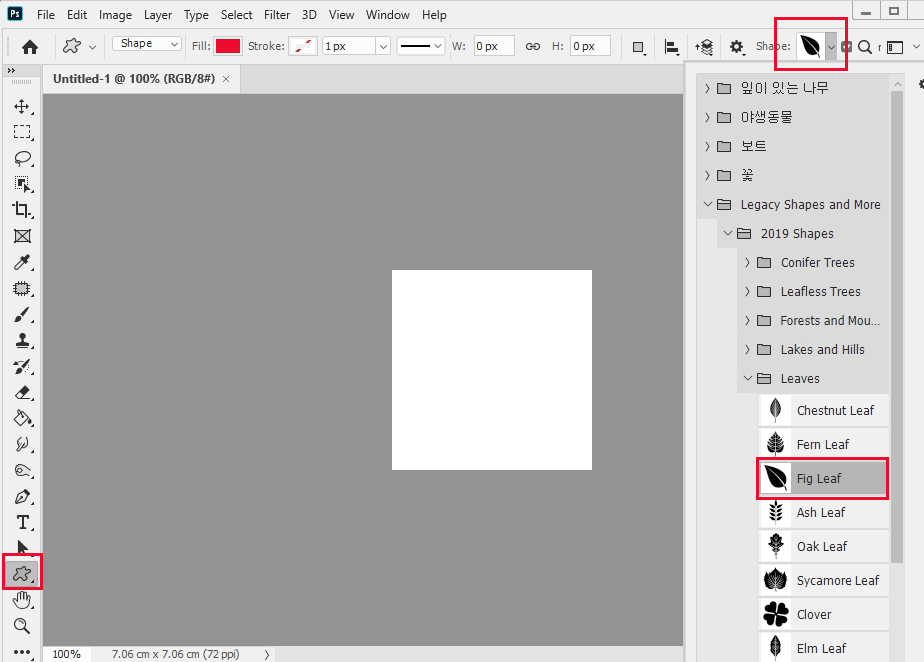
3. 나뭇잎을 그려 줍니다.
선택툴로 나뭇잎을 선택한 후
alt키를 누르고 드래그하면 카피가 됩니다.
4개의 나뭇잎을 카피해 패턴을 완성해 줍니다.
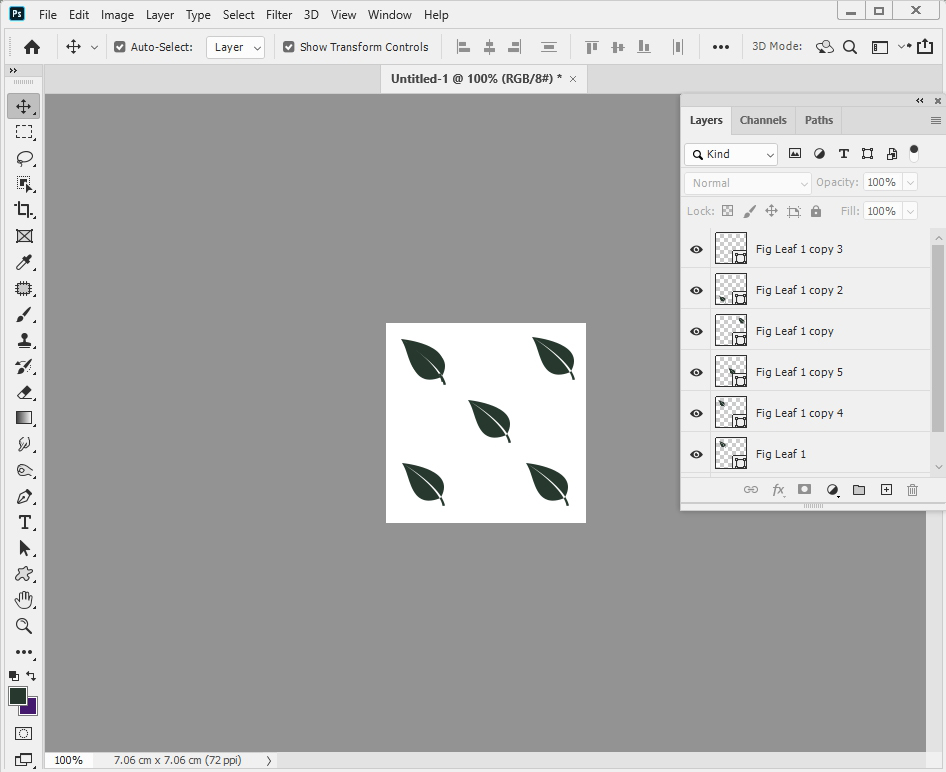
4. 배경(background) 레이어를 삭제하고
투명 배경인 상태로 Edit-Define Pattern(패턴정의)을
눌러 줍니다.

5. 패턴 이름을 '나뭇잎 1'이라고 지정하고 OK 해 줍니다.

드디어 패턴을 완성했습니다. ~^^♡
간단하죠?
다른 디자인으로도 이것저것 만들어 보세요. ^^
다음 포토샵 14강에서는 만든 패턴으로
인형 가방에 나뭇잎 무늬를 넣어 보겠습니다.
👉👉👉 핸드메이드 인형을 만드는 네이버 스토어
도다핸즈로 인형&라탄 작품들을 보러 오세요.
https://m.smartstore.naver.com/dodahands
도다핸즈 : 네이버쇼핑 스마트스토어
100% 핸드메이드 인형 & 라탄 소품을 만들어요~^^
smartstore.naver.com
'포토샵해볼까?' 카테고리의 다른 글
| 포토샵공부15_Vanishing Point(소실점 효과)이용해 가방 이미지에 나뭇잎 패턴 넣기 (0) | 2023.01.13 |
|---|---|
| 포토샵공부14_ 나뭇잎 Pattern(패턴)이용해 이미지에 넣어 보기 (0) | 2023.01.11 |
| 포토샵공부12_Vanishing Point(소실점효과)이용해 상자에 이미지 넣어보기 (0) | 2023.01.06 |
| 포토샵공부11_Vanishing point(소실점효과)이용해 상자에 글자 넣어보기 (0) | 2023.01.04 |
| 6포토샵공부10_Layer Mask(레이어 마스크)이용해서 물에 비춰지는 이미지 효과 주기 (2) | 2023.01.02 |



